TVerは、人気のバラエティー番組やドラマの見逃し配信が視聴できる無料配信サービスです。
スマホで手軽に見ることができる反面、家で見逃し配信を見る際はできれば大画面のテレビでゆっくりみたいですよね。
では、どのようにすればTVerをテレビで見ることができるのでしょうか。
そこで、こちらの記事ではTVerをテレビで見る方法や注意点について詳しく紹介します。
もちろん、TVerをテレビで視聴するのも良いですが、見逃し配信のみなので時間が限られるのがネックですよね。
そんな悩みを解決してくれるのが、U-NEXTです。
U-NEXTは見放題作品であればいつでも視聴でき、テレビにつなげて大画面で作品を楽しむことができます。
31万本以上の見放題作品があり、幅広いジャンルを楽しむことが可能。
U-NEXTの無料トライアル期間中に解約すれば、お金は一切かからないのでぜひ試してみてください!
見放題配信数国内No.1
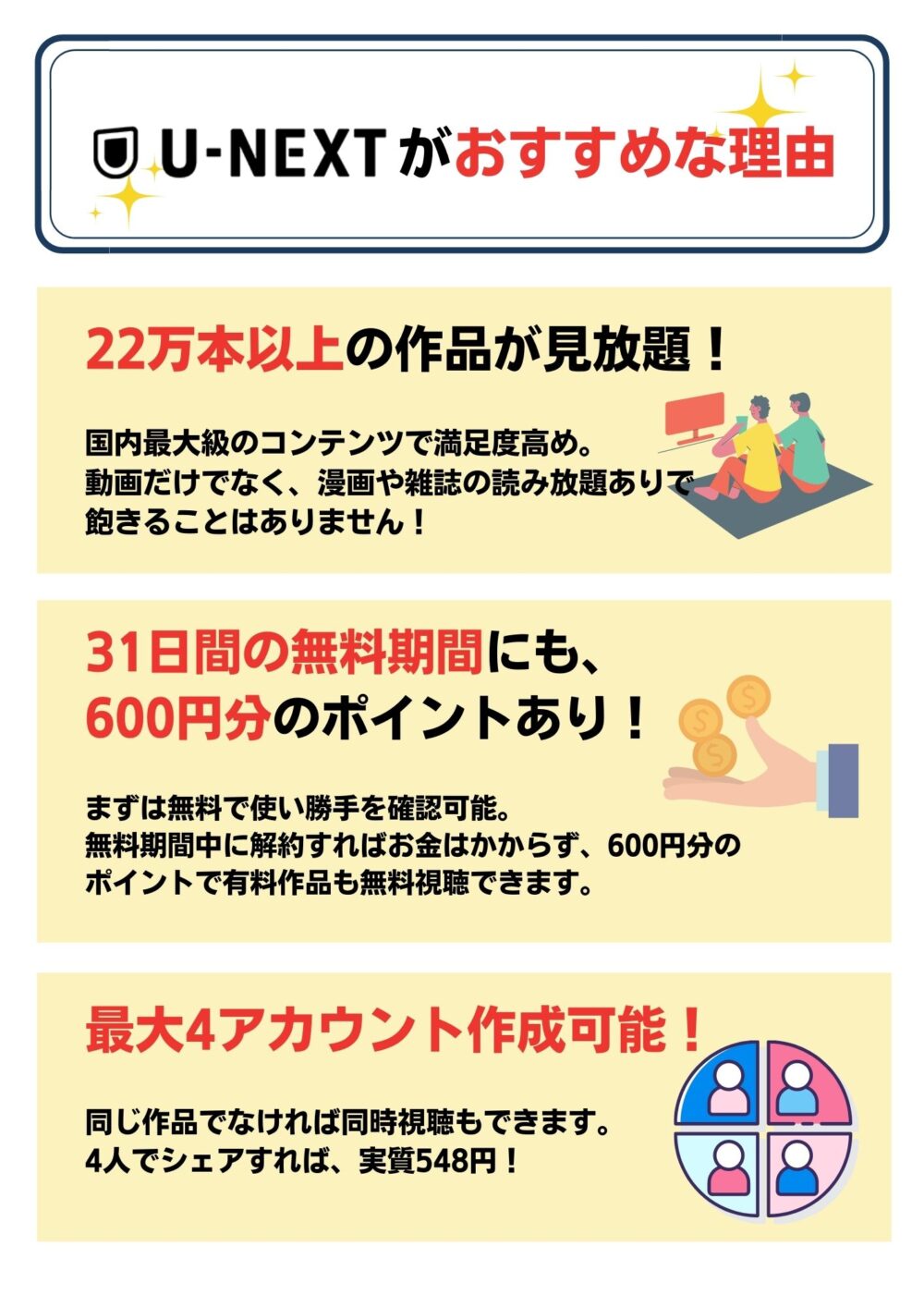
TVerをテレビで見る方法
TVerをテレビで見る方法は以下の通りです。
- パソコンとテレビを繋げて見る
- Android TVなどのスマートテレビで見る
- Chromecast(クロームキャスト)などのデバイスで見る
- セットトップボックスやプロジェクターで見る
それぞれの方法について、注意点や必要な物などを詳しく解説します。
パソコンとテレビを繋げて見る
TVerはパソコンでの視聴ができ、パソコンの画面をテレビに出力することも可能です。
パソコンとテレビを繋げることで、ミラーリング機能によりパソコンの画面をそのままテレビに映すことができます。
まずは使用しているパソコンが、TVerに対応しているデバイスかどうかを確認しましょう。
TVer対応デバイスは以下の通りです。
| Windows | OS:Microsoft Windows 8.1/10/11 ブラウザ:Microsoft Edge 最新版、Google Chrome 最新版、Firefox 最新版 |
|---|---|
| macOS | OS:Mac OS X 10.15 以降 ブラウザ:Safari 最新版、Google Chrome 最新版、Firefox 最新版 |
パソコンとテレビを繋ぐ際には以下の物が必要になります。
あらかじめ用意しておくと、スムーズに接続できるでしょう。
- インターネット回線
- HDMI端子搭載のテレビ
- HDMIケーブル
パソコンとテレビを接続後は、パソコンを操作するだけで簡単にテレビでTVerを視聴することができます。
また、当サイトではTVer パソコンで見る方法について、別記事にて見られない時の対処法も含めて詳しくまとめているのでぜひチェックしてみてください。
Android TVなどのスマートテレビで見る
スマートテレビとは、動画配信サービスを視聴できる機能が搭載されたテレビのことです。
使用しているテレビがスマートテレビであれば、動画配信サービスを簡単にテレビで見ることができます。
しかし、スマートテレビの中でもTVerに対応していないものもあるため注意が必要です。
まずは、使用しているテレビがTVerに対応しているかどうかをチェックしましょう。
TVerに対応しているテレビは以下の通りです。
| Android TV | ・2015年以降発売 Android TV 機能搭載ソニー ブラビア ・2017年以降発売 Android TV 機能搭載シャープ アクオス 8K / 4Kモデル ・2019年以降発売 J:COM TVの新型4Kチューナー「J:COM LINK」 ・2019年以降提供 4Kチューナー搭載の「ケーブルプラスSTB-2」 ・2020年以降提供 auひかり テレビサービス セットトップボックス「STA3000」 ・2020年以降発売 Android TV 機能搭載FUNAI 4Kテレビ ・2021年以降発売 Android TV 機能搭載のテレビ「レグザ」 |
|---|---|
| Panasonic Viera | ・2017年以降発売 Panasonic 4Kビエラ |
| TVS REGZA レグザ | ・2022年以降発売 ネット接続機能搭載のテレビ「レグザ」 |
TVerを視聴するには、スマートテレビにTVerのアプリをダウンロードする必要があります。
アプリをダウンロード後は動画を再生するだけで、TVerを楽しむことが可能です。
Chromecast(クロームキャスト)などのデバイスで見る

Fire TV StickやChromecastなどメディアストリーミングデバイスを使って、テレビで見ることも可能です。
メディアストリーミングデバイスとは、USBメモリーのような端末のこと。
テレビに差し込むだけで、さまざまな動画配信サービスの動画をテレビ画面に映し出すことができます。
Chromecastなどのデバイスで見る手順は以下の通りです。
- STEP.1Chromecastをセットアップする。
- STEP.2TVerアプリを開き、画面上部の「キャストアイコン」をタップする。
- STEP.3Chromecastをセットアップした場所を選択する。
- STEP.4TVerアプリにて視聴したい動画を選択
プレイヤー上の「キャストアイコン」をタップすると、テレビの画面が切り替わり動画が再生される。
TVerの視聴が可能なメディアストリーミングデバイスは、以下の通りです。
| Amazon Fire TV | ・Amazon Fire TV |
|---|---|
| Google Chromecast | ・第1世代以降の Google Chromecast ・Chromecast with Google TV |
メディアストリーミングデバイスは、それぞれの機種によって対応している動画配信サービスが異なります。
また、スマホ画面をミラーリングできるものやテレビでゲームができるようなものもありますよ。
メディアストリーミングデバイスを購入する際はあらかじめ対応している動画サービスをチェックしておくと、自分に合ったものを選ぶことができます。
メディアストリーミングデバイスを使用するときに必要な物は以下の通りです。
- インターネット回線
- HDMI端子搭載のテレビ
- メディアストリーミングデバイス
メディアストリーミングデバイスを差し込んだ後のテレビ操作方法は、スマートフォンの操作と大きな違いはありません。
簡単な初期設定の後にTVerのアプリをダウンロードします。
アプリダウンロード後は、すぐにテレビ画面でTVerを再生することが可能です。
セットトップボックスやプロジェクターで見る
セットトップボックスやプロジェクターでもTVerを視聴することができます。
セットトップボックス・プロジェクターの推奨環境は以下の通りです。
【セットトップボックス】
| KDDI | ・ケーブルプラスSTB-2(C02AS5) ・auひかり テレビサービス セットトップボックス「STA3000」 |
|---|---|
| J:COM | ・J:COM LINK XA401 ・J:COM LINK XA402 ・J:COM LINK mini XA403 |
【プロジェクター】
| Aladdinシリーズ | ・popIn Aladdin SE ・popIn Aladdin 2 ・popIn Aladdin 2 Plus ・Aladdin X2 Plus ・Aladdin Marca |
|---|---|
| XGIMI(エクスジミー) | ・HORIZON Ultra ・HORIZON Pro ・Elfin・Halo+ ・MoGo 2 Pro ・MoGo 2 ・MoGo Pro・AURA |
| Nebula(アンカー・ジャパン) | ・Nebula Mars 3 ・Nebula Capsule 3 Laser ・Nebula Capsule II |
TVerは、KDDIやJ:COMのセットトップボックス、Aladdinなど有名なプロジェクターでも視聴できます。
【種類別】TVerをテレビで見るには?
では、具体的にTVerをテレビで見るにはどうすればいいのでしょうか?
ここからは、テレビの種類ごとの視聴方法を詳しく解説します。
- レグザ
- Panasonic
- AQUOS
- SONY
- ディーガ
それぞれ詳しく見ていきましょう。
①レグザ

2021年以降に発売した Android TV 機能搭載のものであれば、簡単にTVerを視聴できます。
具体的には、レグザ「X8900K/Z670K」シリーズのタイプです。
Android TV機能を搭載しているレグザで、TVerを視聴する手順を紹介します。
- STEP.1リモコンの「ホーム」ボタンを押す。
「Google Play ストア」もしくは「Play ストア」を選択する。
- STEP.2TVerのアプリを検索する。
- STEP.3TVerアプリを選択して「インストール」をタップする。
- STEP.4インストール後、TVerを開いて動画を再生する。
上記の手順はAndroid TV機能を搭載しているレグザに関しての流れになります。
2020年以前に発売したレグザは、Android TV機能を搭載していないので注意してください。
ただしTVer非対応のテレビに関しては、別途テレビで繋いで見る方法を後ほど解説しているので参考にしてくださいね。
②Panasonic

2017年以降に発売したPanasonic 4Kビエラであれば、アプリのインストールだけでTVerを視聴することができます。
TVerを視聴する手順は以下の通りです。
- STEP.1ビエラのリモコンの「アプリ」ボタンを押す。
- STEP.2画面左上の「アプリ・マーケット」を選択する。
- STEP.3TVerのアプリをインストールし、完了。
上記の手順はTVer対応のテレビに限っての話です。
2017年以降に発売したPanasonic 4Kビエラではないテレビは、TVerに対応していません。
TVer非対応のテレビに関しては、別で後ほど方法を紹介しているのでぜひチェックしてみてくださいね。
③AQUOS

2017年以降に発売したAndroid TV機能搭載シャープアクオスの8K/4Kモデルであれば、特別な機材を用意する必要なくTVerの視聴ができます。
テレビでの視聴手順は以下の通りです。
- STEP.1リモコンの「ホーム」ボタンを押し、下にスクロールする。
- STEP.2「Google Playストア」もしくは「Play ストア」を選択する。
- STEP.3「同意する」を選択。
ログインをしてない場合は、ログインをする。
- STEP.4TVerのアプリを選び「インストール」を押し、完了。
Android TV機能を搭載しているテレビは、上記の流れでテレビに繋いで見ることができます。
しかしAndroid TV機能が搭載されていないAQUOSテレビでは、TVerを視聴できません。
ただし機材を使えばテレビで視聴もできるので、後ほどまとめている非対応のテレビで見る方法をご覧ください。
④SONY

2015年以降に発売したAndroid TV機能搭載ソニーブラビアがTVerに対応しています。
TVerをテレビで見る手順は以下の通りです。
- STEP.1ホーム画面の左上「Google TV」の「アプリ」タブからTVerを選び、インストールする。
もしくは「Google Play ストア」を起動し、TVerアプリをインストールする。
- STEP.2インストール終了後、TVerを選択して動画を再生。
⑤ディーガ

ディーガではNetflixやAmazonプライムビデオの視聴は可能ですが、残念ながらTVerには対応していません。
そのような場合は、ディーガを使わずにテレビやスマホ、パソコンを繋ぐことで、TVerを視聴することができます。
ディーガをはじめとする、TVer非対応のテレビで見る方法については次にまとめました。
TVer非対応のテレビで見る方法は?
スマートTVといって、各種動画配信サービスと連携しており、特別な機材も必要なくアカウントにログインできるテレビが増えてきています。
しかし中には対応していない機種であったり、対応していない配信サービスも。
そこでここからはTVer非対応のテレビで見る方法について以下にまとめています。
ケーブルだったり、別のデバイスの準備が必要になったりとすることもありますが、どれも簡単なので参考にしてくださいね。
| 視聴方法 | 必要な機材 | 手順 |
|---|---|---|
| iPhoneと テレビを繋げる |
・インターネット回線 ・AirPlayに対応したテレビ(HDMI端子搭載) ・HDMIアダプタ ・HDMI変換アダプタ(Lightning端子) |
①iPhoneにHDMI変換アダプタとHDMIアダプタを繋いでテレビに接続 ②iPhoneからTVerを操作して動画を再生 |
| パソコンと テレビを繋げる |
・インターネット回線 ・HDMI端子搭載のテレビ ・パソコン ・HDMIケーブル |
①HDMIケーブルでパソコンとテレビを繋ぐ ②パソコンからTVerを操作して動画を再生 |
| Chromecastなどの デバイスで見る |
・インターネット回線 ・HDMI端子搭載のテレビ ・メディアストリーミングデバイス |
①メディアストリーミングデバイスをテレビに接続 ②テレビの画面の案内に従って、設定を行う ③TVerをインストールして動画を再生 |
最初に紹介をしている有線ケーブルでスマホやパソコンを使う方法が一番簡単です。
つなぐだけでレコーダーやプレイヤーのような感覚で、手軽にTVerをテレビで見ることができます。
また少し設定等いるものの、他配信サービス含め幅広く利用できるのはデバイスを購入してテレビで見る方法です。
テレビに繋ぐデバイスも増えてきており、
- Chromecast
- Fire TV Stick
- Apple TV
などこのあたりが有名で価格はそれぞれです。
一番手が出しやすいデバイスはFire TV Stickで、5,000か〜7,000円ほどで購入できおすすめ。
TVerをテレビに繋ぐ方法は、自分の目的に合わせて選んでくださいね。
TVerをスマホからテレビで見る方法
残念ながら、TVerはHDMIケーブルを直接スマホに繋いでモニタ出力するのは推奨環境外です。
ここでは、TVerをスマホからテレビで見る方法を2つ解説していきます。
- iPhone
- Android
普段からスマホなどで手軽に見ることが多いTVerアプリ。
そのままにスマホからテレビに繋いで見ることができればスムーズですよね。
iphone・Androidそれぞれに手順をまとめているので参考にしてください。
①iPhoneからテレビで見る方法
iPhoneからTVerをテレビで見る方法として、どんな方法があるのか知っておきましょう。
- Apple TVを接続してミラーリング
- Safariをキャスト
- メディアストリーミングデバイスを使用
以上3つの中でも手軽に実践できる方法は、メディアストリーミングデバイスを使用する方法です。
メディアストリーミングデバイスはFire TV StickやChromecastなどのことを指します。
あらかじめメディアストリーミングデバイスの用意が必要ですが、テレビに接続すれば簡単にTVerを視聴可能です。
②Androidからテレビで見る方法
AndroidでTVerをテレビで見る方法は以下の通りです。
- メディアストリーミングデバイスを使用
Androidの場合もFire TV StickやChromecastなどのメディアプレイヤーを使用する方法がおすすめです。
デバイスも多くあり選ぶのに迷うこともあるでしょう。
そんなときは手軽な価格帯で使い勝手のいいFire TV Stickがおすすめ!
テレビに繋いで、設定操作も感覚的にできること、また解説の情報もネットで調べれば数多くでてきます。
手軽に価格帯も抑えて利用したいという方におすすめのデバイスです。
TVerをテレビで視聴する際の注意点

TVerをテレビで視聴する際には、いくつか注意点があります。
- Apple TVやPS4はTVer推奨環境外
- テレビでは視聴不可の番組がある
- リアルタイム配信(ライブ配信)は見れない
- 倍速再生や字幕などテレビで使えない場合がある
それぞれ具体的に解説します。
Apple TVやPS4はTVer推奨環境外
Apple TVやPS4はTVer推奨環境外なため、テレビで視聴することができません。
テレビ視聴できない機器は以下の通りです。
- Apple TV
- PlayStation4
- Nintendo Switch
- ドコモターミナル
ネット上には動画を再生できたという口コミもあります。
しかし、動画が止まったり重くなったりと不具合が発生する可能性が高いので、推奨環境外での機器の使用は控えましょう
TVer PS4で視聴できない理由については、当サイトの別記事にてPS4で視聴できる動画配信サービスも含めて詳しくまとめているので、ぜひ参考にしてください。
テレビでは視聴不可の番組がある
残念ながら、TVerで配信されている番組を全てテレビで視聴できるわけではありません。
テレビでは視聴不可の番組もあるので注意が必要です。
そのような場合は、テレビ画面で見ることを諦めてiPhoneやiPad、パソコンなどで視聴するようにしましょう。
また、テレビで視聴できたとしてもダウンロードや録画することはできません。
TVerでの動画ダウンロードは規約違反かつ、録画は違法行為となります。
安全・安心に動画を楽しむためにもしっかりと規約を守りましょう。
TVer ダウンロードについて、当サイトの別記事にてダウンロード機能がある動画配信サービスも含めて詳しくまとめているのでぜひチェックしてみてください。
リアルタイム配信(ライブ配信)は見れない
TVerのアプリでは、地上波の放送と同じ時間に番組を視聴できる「リアルタイム配信」という機能があります。
リアルタイム配信中でも番組冒頭から視聴できる「追っかけ再生」も可能です。
しかし、残念ながらテレビでは「リアルタイム配信」や「追っかけ再生」の利用はできません。
リアルタイムで配信を見たいのであれば、テレビではなくiPhoneやiPadなので視聴しましょう。
倍速再生や字幕などテレビで使えない場合がある
TVerのアプリでは、すべての番組で再生速度を選ぶことが可能です。
通常の速さである「×1.0」をはじめ「×1.25」「×1.5」「×1.75」まで4段階の速さがあります。
しかし、テレビでTVerを視聴する場合は倍速再生の利用はできません。
また、Chromecastを使ってテレビにキャストをした場合は字幕表示がなく、テレビアプリでは番組表が確認できないのでその点も注意しておきましょう。
番組を時短で楽しみたいのであれば、テレビで視聴せずにTVerのアプリを利用することをおすすめします。
TVerをテレビで見れない時の対処法・知恵袋
TVerをテレビで視聴していると、再生ができなくなるというトラブルが起こることもあります。
そのような場合には、以下3つの対処法がおすすめです。
- 不要なデータ・キャッシュを削除
- 通信環境を確認
- 端末を再起動・アプリを再インストール
それぞれ詳しく解説します。
不要なデータ・キャッシュを削除
まずは、不要なデータやキャッシュを削除してみましょう。
それぞれの視聴方法に沿って、以下の対処法があります。
| 視聴方法 | 対処法 |
|---|---|
| iPhoneとテレビを繋げている場合 | ・アプリのキャッシュの削除する ・不要なタスクなどを削除して、端末のメモリ容量を空ける |
| パソコンとテレビを繋げている場合 | ブラウザのキャッシュを削除する |
| スマートテレビの場合 | アプリのキャッシュを削除する |
| メディアストリーミングデバイスを使用している場合 | 不要なデータやキャッシュを削除する |
TVerが再生できなくなる原因として、アプリやブラウザに蓄積されているキャッシュが影響している可能性があります。
また、データやキャッシュが溜まっていると動作が重くなることも。
視聴方法によって対処法が異なるので、適した対処法を確認してみてくださいね。
通信環境を確認
TVerが見られない際は、通信環境が悪いという可能性があります。
フリーwi-fiなど通信速度が遅いものを使っていると、TVerが見られない原因になるので注意が必要です。
その場合は、通信障害が起きていないか、wi-fiルーターの接続環境に問題がないかを各自で確認しましょう。
また、iPhoneとテレビを繋いでTVerを視聴している場合は、iPhoneの通信速度制限によってTVerの再生ができなくなるケースも。
iPhoneが通信速度制限になっていないか、きちんとチェックしておきましょう。
端末を再起動・アプリを再インストール
ここまでで紹介した対処法を試してみても改善されないのであれば、端末に問題が生じている可能性があります。
その場合、まずはTVerアプリをアンインストールしてみましょう。
アンインストール後、再インストールをしてTVerを起動して様子を見てください。
それでもTVerが見られない場合は、端末の電源を切ってみるのも一つの手です。
その後、再起動させてTVerのアプリを開くと改善されているかもしれません。
TVer以外にテレビ視聴できるおすすめ動画配信サービス
ここからはTVer(ティーバー)以外にテレビ視聴できるおすすめ動画配信サービスを紹介していきます。
| 月額料金(税込) | 無料お試し期間 | 初回登録特典 | 継続特典 | 見放題作品数 | ダウンロード機能 | 対応デバイス | 同時視聴 | 支払方法 | |
|---|---|---|---|---|---|---|---|---|---|
| 2,189円 | 31日間 | 600ポイント付与 | 毎月1,200ポイント付与 (90日まで繰り越し可能 |
31万本以上 | 可能 | スマホ PC タブレット テレビ |
4台 | キャリア決済 AppleID クレジットカード |
|
| 550円 | 14日間 | 550ポイント付与 | – | 非公開 | 可能 (iOS/Androidアプリでのみ) |
スマホ PC タブレット テレビ |
4台 | クレジットカード DMMポイント キャリア決済 |
|
| 550円 | 31日間 | – | 会員優待サービス (提携企業のクーポン等) |
5,700作品以上 | 可能 | スマホ PC タブレット テレビ |
不可 | dokomo払い クレジットカード |
紹介する動画配信サービスは無料お試し期間もあるので、気になる動画配信サービスがあればぜひチェックしてみてくださいね。
U-NEXT|国内最大級の見放題配信数
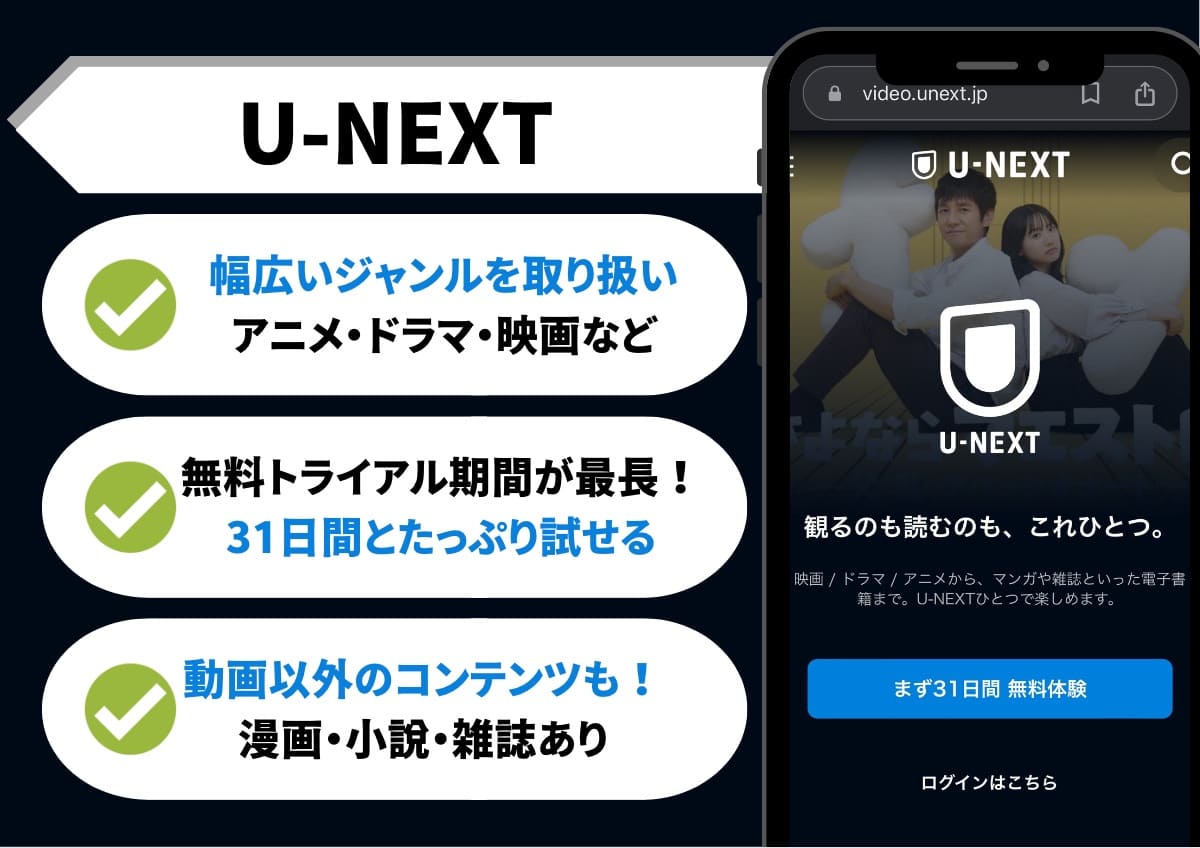
| 月額料金 | 2,189円(税込) |
|---|---|
| 無料お試し期間 | 31日間 |
| 初回登録特典 | 600ポイント付与 |
| 継続特典 | 毎月1200ポイント付与(90日まで繰り越し可能) |
| 見放題作品数 | 31万本以上 |
| ダウンロード機能 | 可能 |
| 対応デバイス | スマホ・PC・タブレット・テレビ可 |
| 同時視聴 | 4台 |
| 支払方法 | キャリア決済/AppleID/クレジットカード |
U-NEXTは、国内No.1の作品数を配信している動画配信サービスです。
国内外のドラマやアニメ、映画などのコンテンツを楽しめます。
31万本以上の作品が見放題な上、190冊の雑誌も読み放題です。
TVerと同じようにU-NEXTもテレビ視聴することができます。
U-NEXTをテレビで視聴するにはU-NEXTに対応しているテレビ(SONYのブラビアやPanasonicのVIERAなど)を利用しましょう。
Fire TVなどの外部機器を接続して視聴する方法もあります。
対応ゲーム機やブルーレイレコーダーを利用することも可能です。
当サイトではU-NEXT テレビで視聴する方法についても別記事にて詳しくまとめているのでぜひ参考してください。
U-NEXTには31日間の無料お試し期間もあるので、ぜひテレビに繋いで動画を楽しんでみましょう。
見放題配信数国内No.1
DMMTV|オリジナル番組が豊富
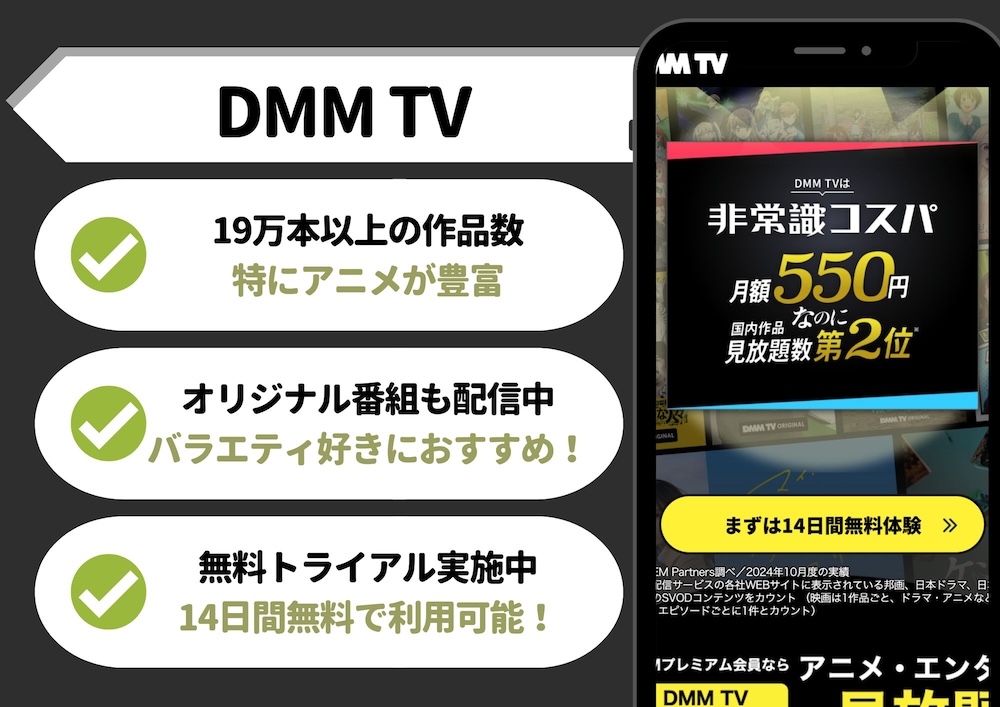
| 月額料金 | 550円(税込) |
|---|---|
| 無料お試し期間 | 14日間 |
| 初回登録特典 | 550ポイント付与 |
| 継続特典 | なし |
| 見放題作品数 | 非公開 |
| ダウンロード機能 | 可能 (iOS/Androidアプリでのみ) |
| 対応デバイス | スマホ・PC・タブレット・テレビ可 |
| 同時視聴 | 4台 |
| 支払方法 | クレジットカード/DMMポイント/キャリア決済) |
DMMTVは、動画や通販など様々なサービスを提供している合同会社DMM.comが運営する動画配信サービスです。
アニメや2.5次元・舞台を中心に配信されており、DMMTVオリジナルの作品も充実しています。
DMMTVに登録をするとDMM関連のサービスも利用することができてお得です。
DMMTVは、Fire TVやChromecast、Andorid TVなどの外部機器を接続すると、テレビでの視聴が可能になります。
オリジナル作品やアニメ作品も豊富なDMMTVの動画をぜひテレビに繋いで楽しんでみてください。
配信数と料金のコスパ最強
dアニメストア|アニメ配信数No.1
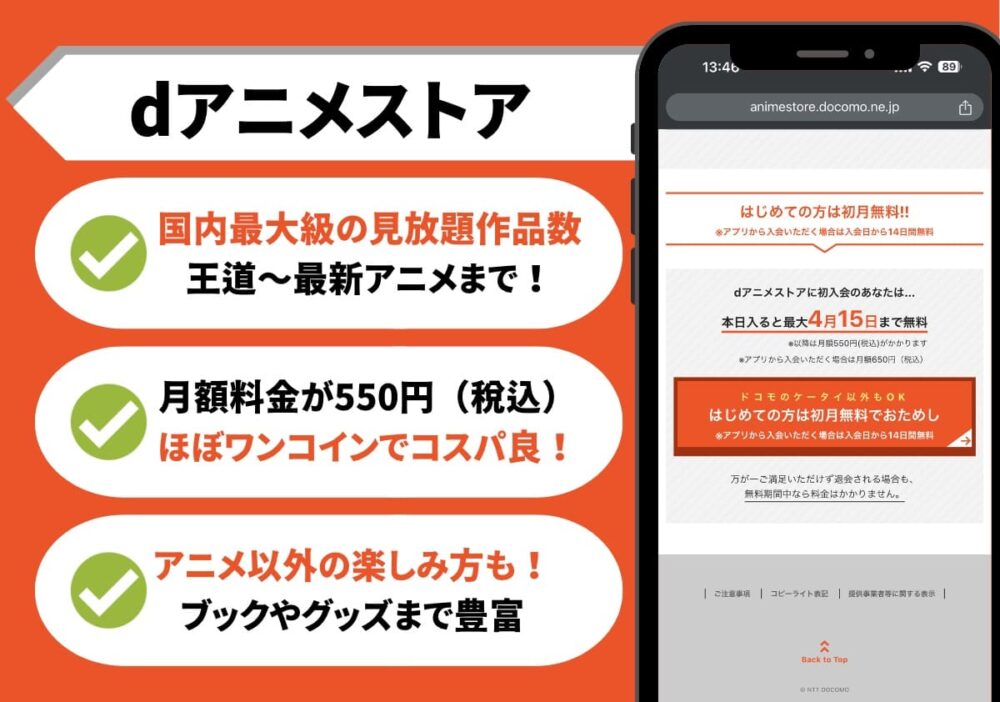
| 月額料金 | 550円(税込) |
|---|---|
| 無料お試し期間 | 31日間 |
| 初回登録特典 | なし |
| 継続特典 | 会員優待サービス(提携企業のクーポン等) |
| 見放題作品数 | 5,700作品以上 |
| ダウンロード機能 | 可能 |
| 対応デバイス | スマホ・PC・タブレット・テレビ可 |
| 同時視聴 | 不可 |
| 支払方法 | docomo払い/クレジットカード |
- 注意事項
- ※1:契約日・解約日に関わらず、毎月1日~末日までの1か月分の料金が発生します。 別途通信料その他レンタル料金等サービスによっては別料金が発生します。
※2:初回31日間無料(31日経過後は自動継続となり、その月から月額料金全額がかかります。)
※3:対応デバイスやご視聴条件など詳しくはdアニメストアのホームページをご確認ください。 ダウンロードはWi-Fiを利用して行うことをお勧めします。 一部作品はダウンロード対象外となります。
※4:見放題対象外コンテンツがあります。
※ドコモの回線契約またはspモード契約がないお客さまが本サービスをご利用いただくためには「dアカウント」が必要です。spモード契約でのご利用とサービス内容やお支払い方法が異なる場合があります。
※先行配信とは:地上波TV放送(BS放送・CS放送は除きます)よりも早く視聴できる作品、または、地上波TV放送後、 他社が提供している国内の動画配信サービス(定額制・非定額制含む)よりも早く視聴できる作品。 配信時期についての詳細はdアニメストアHP等よりご確認ください。
※dポイントがつかえる&たまるのはdポイントクラブ会員に限ります。
dアニメストアは、NTTドコモが運営するアニメ特化型の動画配信サービスです。
最新のアニメをはじめ、昔の王道アニメなど5,700作品以上の作品が見放題!
dアニメストアもテレビに繋げて視聴することが可能です。
dアニメストア テレビ視聴方法については、当サイトの別記事にて視聴できない時の対処法も含めて詳しくまとめているのでぜひチェックしてみてください。
dアニメストアには31日間の無料お試し期間もありますので、ぜひテレビに繋いで動画を楽しんでみましょう。
アニメ特化オリジナルコンテンツあり
TVerに関してよくあるQ&A
ここでは、TVer(ティーバー)に関してよくある質問をまとめてみました。
- TVerをテレビで視聴する際の通信量は?
- TVerにダウンロード機能はある?
- TVerをテレビで見れるキャストとミラーリングの違いは?
- TVerに危険性はない?
では、1つずつ詳しく見ていきましょう。
TVerをテレビで視聴する際の通信量は?
TVerを自動画質設定で視聴すると、1時間視聴の場合は約960MBです。
低画質設定していても、1時間視聴で540MBも消費されます。
アニメやドラマでも最低30分はかかるので、通信費を節約したいのであればWi-Fiで接続した状態で視聴しましょう。
TVerにダウンロード機能はある?
残念ながら、TVerにダウンロード機能はありません。
ネット上ではダウンロードアプリやソフトを使ってダウンロードする方法などがいくつも紹介されていますが、TVerに限らずダウンロードアプリやソフトを使ったダウンロードは規約違反です。
場合によっては違法行為に当たる可能性もあるため、絶対にしてはいけません。
TVerをテレビで見れるキャストとミラーリングの違いは?
キャストとミラーリングとは、どちらもスマホやパソコンの画面をテレビに映す技術のことを指します。
同じ意味として使っている方も多いと思いますが、実際操作感が違うので注意しましょう。
- キャスト:スマホ上のコンテンツだけをテレビに飛ばすことができる
- ミラーリング:スマホ上の全ての画面がテレビに映し出される
スマホから動画をテレビにキャストした場合、テレビ画面には動画だけが映る状態です。
テレビで動画が再生されている場合はスマホで別の操作ができ、操作画面はテレビに映し出されません。
一方ミラーリングは、別のデバイスに複製を作ることを指します。
そのため、動画視聴の最中にメールなどの通知が来た場合、その通知画面もテレビにそのまま映し出されるのです。
TVerに危険性はない?
結論からいうと、TVerには危険性はありません。
TVerは運営元がはっきりしており「日本テレビ」「テレビ朝日」「TBS」「テレビ東京」「フジテレビ」の民放5社が共同で運営しています。
そのため、得体のしれない違法サイトとは異なりウイルスやワンクリック詐欺などの危険性もなく、安心して動画を視聴できますよ。
TVerは会員登録も不要なので、個人情報の流出や解約忘れなどの心配もありません。
まとめ|TVerをテレビの大画面で楽しもう
この記事では、TVerをテレビで見る方法について紹介しました。
TVerをテレビで見るには、主にiPhone・パソコンとテレビを繋げる、スマートテレビで見る、メディアストリーミングデバイスを使うなどの方法があります。
TVerをテレビで視聴する際の注意点や見られなくなった時の対処法なども参考にして、テレビの大画面でもTVerを楽しみましょう。
ただし、TVerは見逃し配信サービスのため、配信期間は限られています。
万が一、TVerの配信を見逃した場合は、U-NEXTの利用がおすすめです!
TVerの配信を見逃したら…U-NEXTが断然おすすめ!
31日間の無料お試し期間中も国内最大級31万作品以上の見放題作品が視聴可能!
初回登録時には600円分のポイントももらえます。
ドラマ・アニメだけでなく、TVerでは配信がない映画も視聴可能です。
見放題配信数国内No.1
- 韓国ドラマ|ラブソリューション 〜愛の解決策、教えます〜(独占見放題)
- 映画|Mr.ノーバディ(独占見放題)
- 海外ドラマ|The Other Two / ジ・アザー・トゥー シーズン3(独占見放題)
- 国内ドラマ|【テオの”心の声”字幕付きSPバージョン】Eye Love You(独占見放題)
など、TVerで配信のない韓国ドラマや海外ドラマ、映画もU-NEXTであれば見放題配信されています。
31日の無料期間中は飽きることはないので、ぜひこの機会に試してみてくださいね!
| サービス名 | 月額料金 無料期間 |
見放題作品数 | 強いジャンル |
|---|---|---|---|
| 2,189円 31日間 |
32万本 | ドラマ アニメ 映画 |
|
| 2,200円 30日間 |
35万本 | ドラマ アニメ 映画 |
|
| 550円 14日間 |
非公開 | アニメ バラエティ |
|
| 550円 31日間 |
5,300本以上 | アニメ | |
| 500円 30日間 |
非公開 | アニメ 映画 バラエティ |
- 動画見放題配信数32万本!動画配信サービスの中でNo.1
- 無料お試し期間は31日間で、登録直後に600円分のポイント付与あり
- ファミリーアカウントを6つまで作成でき、同時視聴は4台まで可能
- 無料お試し期間は14日間で、最大4枚/月レンタル可能
- ジャニーズ作品などの配信サービスで取扱のない作品が視聴できる
- 新規登録で550ポイントがもらえる
- 継続しても550円とコスパ最強!
- 独占配信のアニメやバラエティが好評


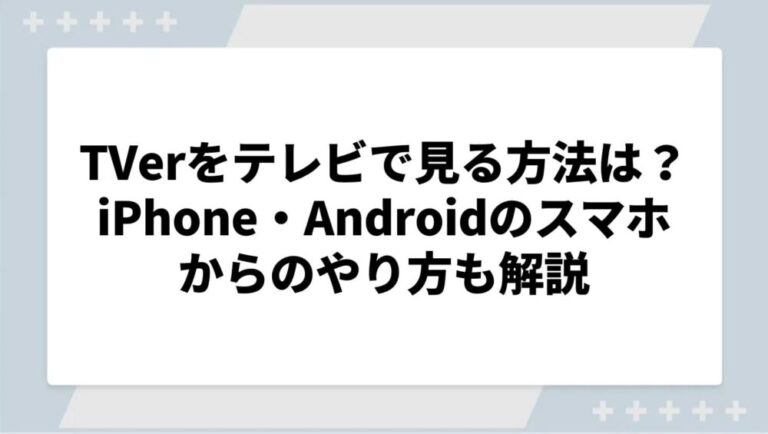






この記事でわかること